RC_Andreas
Administrator
Αν έχετε έναν υπολογιστή που μολύνθηκε με τον ιό Security Tool, πιθανών να διαβάζετε αυτό το άρθρο ώστε να καταλάβετε πώς να απαλλαγείτε από αυτό. Ευτυχώς έχουμε τις οδηγίες για να σας βοηθήσουν να απαλλαγείτε από αυτόν τον ιό.
Το Security Tool είναι ένα από τα πολλά πλαστά antivirus όπως το Antivirus Live, το Advanced Remover και το Virus, Internet Security 2010, και άλλα που κρατούν όμηρο τον υπολογιστή σας μέχρι να πληρώσετε χρήματα. Θα σας πει ότι ο υπολογιστής σας έχει μολυνθεί με ιούς, και θα σας αποτρέψει από το να κάνετε οτιδήποτε για να το αφαιρέσετε.
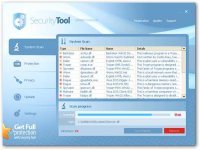
Αυτός ο συγκεκριμένος ιός σας μπλοκάρει από το να κάνετε σχεδόν τα πάντα, όπως το Task Manager...
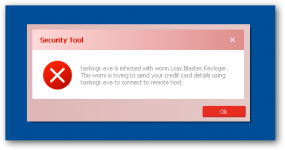
Επίσης, ανοίγει μηνύματα σφάλματος που απλά ξεπροβάλλουν συνεχώς.
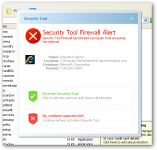
Και ακόμη χειρότερα, σας εμποδίζει από το τρέξετε εργαλεία αφαίρεσης κακόβουλου λογισμικού:
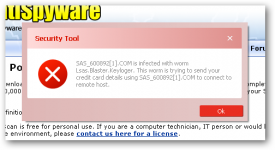
Πρώτα θα πάμε μέσα από τα γενικά βήματα που συνήθως ισχύουν, αλλά μπορείτε να τα παραλείψετε και να διαβάσετε παρακάτω τα συγκεκριμένα βήματα που χρησιμοποιούνται για την αφαίρεση αυτού του ιού.
Κατάργηση Απατεώνων Ψεύτικων Antivirus Μολύνσεις (Γενικός Οδηγός)
Υπάρχουν μερικά βήματα που πρέπει να ακολουθήσετε για να απαλλαγείτε από την πλειοψηφία των απατεώνων antivirus από ιούς, και στην πραγματικότητα τις περισσότερες μολύνσεις malware ή spyware κάθε είδους. Εδώ είναι τα γρήγορα βήματα:
Αυτοί είναι οι κανόνες που λειτουργούν κανονικά. Σημειώστε ότι υπάρχει κακόβουλο λογισμικό που όχι μόνο εμποδίζει την ασφαλή λειτουργία, αλλά και να σας αποτρέψει από το να κάνετε οτιδήποτε. Θα το καλύψουμε αυτό σε άλλο άρθρο σύντομα, οπότε φροντίστε να εγγραφείτε στο www.techne.gr για να ενημερώνεστε.
Αφαίρεση του Security Tool
Εφόσον τα παραπάνω βήματα δεν λειτουργούν πάντα, και το Security Tool φάνετε να κάνει μια πολύ καλή δουλειά σκοτώνοντας τα malware εργαλεία αφαίρεσης που προσπάθησα να χρησιμοποιήσω, βρήκα μια άλλη μέθοδο για να σκοτώσουμε τον ιό γι 'αυτό ας αρχίσουμε το έργο της αφαίρεσης.
Κατ 'αρχάς, θα πρέπει να γνωρίζουμε το όνομα χρήστη-αν δεν είστε σίγουροι ποιο είναι αυτό, κάντε δεξί κλικ στο κουμπί Έναρξη και επιλέξτε Άνοιγμα, τότε μπορείτε να το δείτε δεξιά στη γραμμή διευθύνσεων:
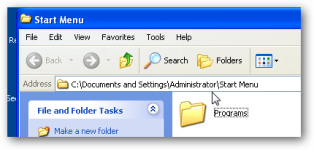
Στη συνέχεια, ανοίξτε το μενού Έναρξη, και κάντε κλικ στο κουμπί Εκτέλεση - Run (ή χρησιμοποιήστε το Win + R πλήκτρο συντόμευσης), και στη συνέχεια, πληκτρολογήστε την ακόλουθη εντολή, αντικαθιστώντας το δικό σας όνομα χρήστη και αν είναι κάτι άλλο από το διαχειριστή.
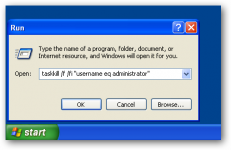
Αν όλα πήγαν καλά, ο ιός είναι νεκρός όπως όλα τα άλλα και το μενού έναρξης σας. Χρησιμοποιήστε τα πλήκτρα Ctrl + Shift + Esc συνδυασμό πλήκτρων συντόμευσης, και στη συνέχεια, πηγαίνετε στο File -> Run και πληκτρολογήστε explorer για να ανοίξει εκ νέου το μενού έναρξης και η γραμμή εργασιών.
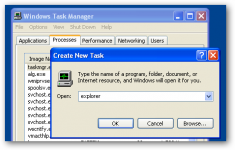
Χρησιμοποιήστε το SUPERAntiSpyware για να καθαρίσετε το κακόβουλο λογισμικό
Τώρα που έχουμε σκοτώσει όλες αυτές τις διαδικασίες, θα πρέπει να αφαιρέσετε το πραγματικό κακόβουλο λογισμικό από το σύστημα με τη λήψη και την εγκατάσταση του SUPERAntiSpyware. Μπορείτε να κατεβάσετε την πλήρη έκδοση, ή μπορείτε να χρησιμοποιήσετε τη φορητή έκδοση που έχουμε ήδη προτείνει.
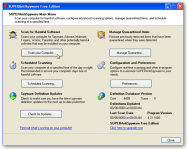
Αν κατεβάσετε την πλήρη έκδοση, βεβαιωθείτε να πατήσετε το κουμπί Έλεγχος για ενημερώσεις - Check for Updates, και στη συνέχεια κάντε κλικ στο κουμπί εκτελέσετε μια πλήρη σάρωση - perform a Complete Scan και επιλέξτε όλους τους δίσκους σας.
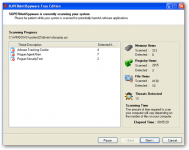
Μόλις αυτό γίνει, θα σας αφήσει να τα αφαιρέσετε όλα με ένα κλικ, και στη συνέχεια θα σας ζητήσει να κάνετε επανεκκίνηση. Η εργασία δεν έχει τελειώσει όμως!
Εγκαταστήστε το Malwarebytes και σαρώστε
Στη συνέχεια θα πρέπει να εγκαταστήσετε το Malwarebytes και εκτελέστε το, φροντίζοντας να εκτελέσετε μια πλήρη σάρωση. Ο κύριος λόγος για να το κάνουμε αυτό είναι γιατί δεν υπάρχει τρόπος για ένα μοναδικό εργαλείο αφαίρεσης κακόβουλου λογισμικού να μπορεί να γνωρίζει για κάθε είδους κακόβουλου λογισμικού εκεί έξω, και μπορείτε επίσης να βεβαιωθείτε ότι το σύστημά σας είναι καθαρό.
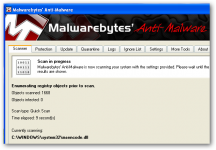
Εγκαταστήστε το Microsoft Security Essentials
Θα πρέπει να εγκαταστήσετε σίγουρα το Microsoft Security Essentials και να εκτελέσετε μια άλλη πλήρη σάρωση μόλις τελειώσετε.
Τι γίνετε με εσάς; Είχατε κάποια εμπειρία με Virus Killing;
Αν είχατε οποιαδήποτε εμπειρία πρόσφατα και σκοτώσατε κάποιον ιό, ή άλλα παρόμοια; Ενημερώστε μας στα σχόλια, με την καλύτερη μέθοδο σας για τη θανάτωση αυτών των ιών. Θα θέλαμε να ακούσουμε τα σχόλιά σας!
Το Security Tool είναι ένα από τα πολλά πλαστά antivirus όπως το Antivirus Live, το Advanced Remover και το Virus, Internet Security 2010, και άλλα που κρατούν όμηρο τον υπολογιστή σας μέχρι να πληρώσετε χρήματα. Θα σας πει ότι ο υπολογιστής σας έχει μολυνθεί με ιούς, και θα σας αποτρέψει από το να κάνετε οτιδήποτε για να το αφαιρέσετε.
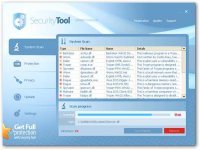
Αυτός ο συγκεκριμένος ιός σας μπλοκάρει από το να κάνετε σχεδόν τα πάντα, όπως το Task Manager...
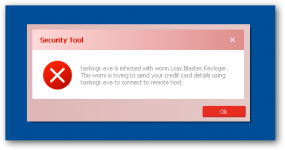
Επίσης, ανοίγει μηνύματα σφάλματος που απλά ξεπροβάλλουν συνεχώς.
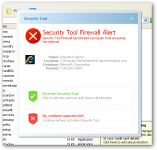
Και ακόμη χειρότερα, σας εμποδίζει από το τρέξετε εργαλεία αφαίρεσης κακόβουλου λογισμικού:
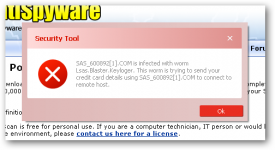
Πρώτα θα πάμε μέσα από τα γενικά βήματα που συνήθως ισχύουν, αλλά μπορείτε να τα παραλείψετε και να διαβάσετε παρακάτω τα συγκεκριμένα βήματα που χρησιμοποιούνται για την αφαίρεση αυτού του ιού.
Κατάργηση Απατεώνων Ψεύτικων Antivirus Μολύνσεις (Γενικός Οδηγός)
Υπάρχουν μερικά βήματα που πρέπει να ακολουθήσετε για να απαλλαγείτε από την πλειοψηφία των απατεώνων antivirus από ιούς, και στην πραγματικότητα τις περισσότερες μολύνσεις malware ή spyware κάθε είδους. Εδώ είναι τα γρήγορα βήματα:
- Δοκιμάστε να χρησιμοποιήσετε τη δωρεάν, φορητή έκδοση του SUPERAntiSpyware για να αφαιρέσετε τους ιούς.
- Αν αυτό δεν δουλέψει, να επανεκκινήσετε τον υπολογιστή σας σε ασφαλή λειτουργία με δικτύωση (πατείστε το F8 πριν από την εκκίνηση των Windows για να φορτώσει)
- Δοκιμάστε να χρησιμοποιήσετε τη δωρεάν, φορητή έκδοση του SUPERAntiSpyware για να αφαιρέσετε τους ιούς.
- Επανεκκινήστε τον υπολογιστή σας και πηγαίνετε πίσω σε ασφαλή λειτουργία με δικτύωση.
- Εάν αυτό δεν λειτουργήσει, και η ασφαλή λειτουργία είναι αποκλεισμένη, δοκιμάστε να τρέξετε το ComboFix.
Σημειώσει: Δεν έχω σε αυτό προσωπική εμπειρία σε αυτό.
- Εγκαταστήστε το Malwarebytes και τρέχτε το, να κάνει μια πλήρη σάρωση του συστήματος. (Δείτε προηγούμενο άρθρο μας σχετικά με το πώς να το χρησιμοποιήσετε).
- Επανεκκινήστε τον υπολογιστή σας και πάλι, και εκτελέσετε μια πλήρη σάρωση με κανονική εφαρμογή Antivirus (σας προτείνουμε το Microsoft Security Essentials).
- Σε αυτό το σημείο ο υπολογιστή σας πρέπει να είναι καθαρός.
Αυτοί είναι οι κανόνες που λειτουργούν κανονικά. Σημειώστε ότι υπάρχει κακόβουλο λογισμικό που όχι μόνο εμποδίζει την ασφαλή λειτουργία, αλλά και να σας αποτρέψει από το να κάνετε οτιδήποτε. Θα το καλύψουμε αυτό σε άλλο άρθρο σύντομα, οπότε φροντίστε να εγγραφείτε στο www.techne.gr για να ενημερώνεστε.
Αφαίρεση του Security Tool
Εφόσον τα παραπάνω βήματα δεν λειτουργούν πάντα, και το Security Tool φάνετε να κάνει μια πολύ καλή δουλειά σκοτώνοντας τα malware εργαλεία αφαίρεσης που προσπάθησα να χρησιμοποιήσω, βρήκα μια άλλη μέθοδο για να σκοτώσουμε τον ιό γι 'αυτό ας αρχίσουμε το έργο της αφαίρεσης.
Κατ 'αρχάς, θα πρέπει να γνωρίζουμε το όνομα χρήστη-αν δεν είστε σίγουροι ποιο είναι αυτό, κάντε δεξί κλικ στο κουμπί Έναρξη και επιλέξτε Άνοιγμα, τότε μπορείτε να το δείτε δεξιά στη γραμμή διευθύνσεων:
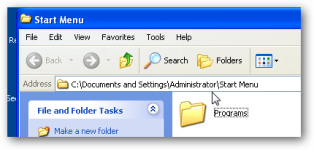
Στη συνέχεια, ανοίξτε το μενού Έναρξη, και κάντε κλικ στο κουμπί Εκτέλεση - Run (ή χρησιμοποιήστε το Win + R πλήκτρο συντόμευσης), και στη συνέχεια, πληκτρολογήστε την ακόλουθη εντολή, αντικαθιστώντας το δικό σας όνομα χρήστη και αν είναι κάτι άλλο από το διαχειριστή.
Code:
taskkill /f /fi ?username eq administrator?Σημείωση: Αν δεν σκοτώσει τον ιό την πρώτη φορά, ίσως χρειαστεί να το χρησιμοποιήσετε ξανά. Μην ανησυχήσετε όταν μενού έναρξης σας εξαφανιστεί.
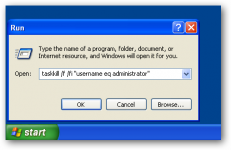
Αν όλα πήγαν καλά, ο ιός είναι νεκρός όπως όλα τα άλλα και το μενού έναρξης σας. Χρησιμοποιήστε τα πλήκτρα Ctrl + Shift + Esc συνδυασμό πλήκτρων συντόμευσης, και στη συνέχεια, πηγαίνετε στο File -> Run και πληκτρολογήστε explorer για να ανοίξει εκ νέου το μενού έναρξης και η γραμμή εργασιών.
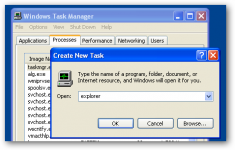
Σημείωση: Αν διαπιστώσετε ότι ο ιός εξακολουθεί να μην είναι νεκρός, μπορείτε να επαναλάβετε τα βήματα και πάλι.
Χρησιμοποιήστε το SUPERAntiSpyware για να καθαρίσετε το κακόβουλο λογισμικό
Τώρα που έχουμε σκοτώσει όλες αυτές τις διαδικασίες, θα πρέπει να αφαιρέσετε το πραγματικό κακόβουλο λογισμικό από το σύστημα με τη λήψη και την εγκατάσταση του SUPERAntiSpyware. Μπορείτε να κατεβάσετε την πλήρη έκδοση, ή μπορείτε να χρησιμοποιήσετε τη φορητή έκδοση που έχουμε ήδη προτείνει.
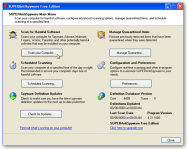
Αν κατεβάσετε την πλήρη έκδοση, βεβαιωθείτε να πατήσετε το κουμπί Έλεγχος για ενημερώσεις - Check for Updates, και στη συνέχεια κάντε κλικ στο κουμπί εκτελέσετε μια πλήρη σάρωση - perform a Complete Scan και επιλέξτε όλους τους δίσκους σας.
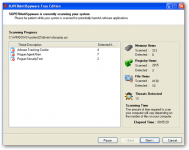
Μόλις αυτό γίνει, θα σας αφήσει να τα αφαιρέσετε όλα με ένα κλικ, και στη συνέχεια θα σας ζητήσει να κάνετε επανεκκίνηση. Η εργασία δεν έχει τελειώσει όμως!
Εγκαταστήστε το Malwarebytes και σαρώστε
Στη συνέχεια θα πρέπει να εγκαταστήσετε το Malwarebytes και εκτελέστε το, φροντίζοντας να εκτελέσετε μια πλήρη σάρωση. Ο κύριος λόγος για να το κάνουμε αυτό είναι γιατί δεν υπάρχει τρόπος για ένα μοναδικό εργαλείο αφαίρεσης κακόβουλου λογισμικού να μπορεί να γνωρίζει για κάθε είδους κακόβουλου λογισμικού εκεί έξω, και μπορείτε επίσης να βεβαιωθείτε ότι το σύστημά σας είναι καθαρό.
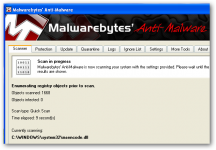
Εγκαταστήστε το Microsoft Security Essentials
Θα πρέπει να εγκαταστήσετε σίγουρα το Microsoft Security Essentials και να εκτελέσετε μια άλλη πλήρη σάρωση μόλις τελειώσετε.
Σημείωση: Αν έχετε χρησιμοποιήσει μια κινητή συσκευή Drive USB FLASH thumb drive σε οποιοδήποτε σημείο κατά τη διάρκεια αυτής της διαδικασίας, θα πρέπει να βεβαιωθείτε ότι θα σαρώσετε και αυτό. Υπάρχουν ιοί που πηδούν σε φορητές μονάδες έτοιμοι να μολύνουν τα επόμενα μηχανήματα.
Τι γίνετε με εσάς; Είχατε κάποια εμπειρία με Virus Killing;
Αν είχατε οποιαδήποτε εμπειρία πρόσφατα και σκοτώσατε κάποιον ιό, ή άλλα παρόμοια; Ενημερώστε μας στα σχόλια, με την καλύτερη μέθοδο σας για τη θανάτωση αυτών των ιών. Θα θέλαμε να ακούσουμε τα σχόλιά σας!
